Поиск файлов Компаса
Автор Evginiy, 05.02.07, 19:20:47
« предыдущая – следующая »
0 Пользователей и 1 гость просматривают эту тему.
Подскажите, пожалуйста, какой программой можно осуществлять поиск файлов чертежей сделанных в Компасе не по названию файла, а по имени чертежа?
Уважаемый, Вы работаете в операционной системе MS Windows, там есть каманда – Найти файлы и папки. Вот и используйте эту команду. А ,вообще, я бы совеновал хранить чертежи в папке Проекты (Projects) и ещё изучайте материальную часть, в которой работаете.
Цитата: 2VMS от 05.02.07, 21:59:44
Уважаемый, Вы работаете в операционной системе MS Windows, там есть каманда – Найти файлы и папки. Вот и используйте эту команду. А ,вообще, я бы совеновал хранить чертежи в папке Проекты (Projects) и ещё изучайте материальную часть, в которой работаете.
Уважаемый, я бы советовал внимательнее читать вопрос.
Цитата: Evginiy от 05.02.07, 19:20:47
Подскажите, пожалуйста, какой программой можно осуществлять поиск файлов чертежей сделанных в Компасе не по названию файла, а по имени чертежа?
А что мешает давать файлам то же имя, что и чертежу?
попробуйте поиск но содержимому, в любом случае штатные win
Настройте вид папки: Вид-Таблица-Выбор столбцов в папке и проставить птички в “Наименование” и ” Обозначеие”.Щёлкнув по заголовку , например “Наименование”, отсортируете содержимое и легко найдёте нужный чертёж.
Цитата: Evginiy от 05.02.07, 19:20:47
Подскажите, пожалуйста, какой программой можно осуществлять поиск файлов чертежей сделанных в Компасе не по названию файла, а по имени чертежа?
Например, поиском файлов Total Commander’а, заполнив поле “С текстом” (вкладка “Общие параметры”).
 Прим. – При использовании любых программ поиска по содержимому КОМПАС-файлов надо учитывать, что кодировка текста в КОМПАС файлах – ANSI (Windows), а не Unicode (по крайней мере, в версиях до 8+).
Прим. – При использовании любых программ поиска по содержимому КОМПАС-файлов надо учитывать, что кодировка текста в КОМПАС файлах – ANSI (Windows), а не Unicode (по крайней мере, в версиях до 8+).
По клавише F3 поиск стандартные “Окошки” с текстом, по времени и еще много наворотов можно найти у счастливчика Билли. 
Только необходимо установить расширение. 
Цитата: Bordes от 06.02.07, 09:54:42
Цитата: Evginiy от 05.02.07, 19:20:47
Подскажите, пожалуйста, какой программой можно осуществлять поиск файлов чертежей сделанных в Компасе не по названию файла, а по имени чертежа?Например, поиском файлов Total Commander’а, заполнив поле “С текстом” (вкладка “Общие параметры”).
Прим. – При использовании любых программ поиска по содержимому КОМПАС-файлов надо учитывать, что кодировка текста в КОМПАС файлах – ANSI (Windows), а не Unicode (по крайней мере, в версиях до 8+).
– Спасибо! – именно то, что надо  (остальное не катит
(остальное не катит  )
)
- Форум пользователей ПО АСКОН
-
►
Профессиональные вопросы -
►
Конструирование -
►
Поиск файлов Компаса

Глава 3. Настройка системы
Имена файлов автосохранения формируются автоматически по следующему шаблону:
<k> + <номер версии системы КОМПАС> + <случайный набор из шести латинских симво лов>.
Расширение имени файла автосохранения формируется в соответствии с типом доку! мента, последний символ расширения заменяется символом $.
Например, файл автосохранения для фрагмента, редактируемого в системе КОМПАС версии 9, может иметь имя k8cxfhme.fr$.
По истечении очередного заданного промежутка времени содержание файла автосохра! нения сравнивается с текущим документом. Если обнаружены изменения, то файл авто! сохранения перезаписывается. Если изменений нет, файл остается прежним.
При сохранении документа командой Файл — Сохранить файл автосохранения удаля! ется и цикл повторяется.
Если работа системы завершается аварийно, то файл автосохранения не удаляется. При последующем запуске КОМПАС!3D этот файл автоматически используется для восста! новления документа.
3.6.1.Использование резервных файлов
Если для сохранения резервных файлов заданы папки, отличающиеся от папки сохране! ния документа, то эти файлы имеют стандартные имена и расширения. Они могут быть открыты стандартными способами.
Если файл предыдущей копии документа сохраняется в той же папке, что и документ, его имя будет таким же, а расширением, вместо соответствующего типу файла, будет bak.
Например, в папке имеется два файла: val.cdw и val.bak. В файле val.cdw хранится пос! ледняя редакция документа, то есть все, что в нем было создано на момент последнего сохранения при помощи вызова команды Файл — Сохранить. В файле val.bak хранит! ся предыдущая редакция документа, то есть все, что в нем было создано на момент предпоследнего сохранения.
Таким образом при утере документов использование файлов с расширением bak позво! ляет частично восстановить информацию.
Чтобы открыть файл резервной копии с расширением bak в системе КОМПАС, можно ис! пользовать следующие способы.
▼Запустите систему КОМПАС!3D и вызовите команду Файл — Открыть. В списке Тип файлов появившегося диалога открытия файлов выберите строку Все файлы (*.*), а в списке файлов — нужный файл (файлы) с расширением bak. Система КОМПАС опреде! лит тип документа, сохраненного в резервной копии, и откроет их. Сохраните открытые файлы с помощью команды Файл — Сохранить как…. Сохраняемым файлам будет автоматически назначено расширение, соответствующее типу документа.
Система КОМПАС!3D не сопоставлена файлам с расширением bak в качестве программы для открытия. Поэтому двойной щелчок по файлу *.bak в Проводнике Windows не запус! кает КОМПАС!3D автоматически. На экране появляется диалог для выбора программы.
35
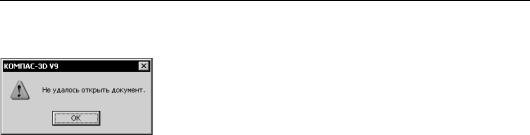
Часть I. Установка и настройка системы
Укажите исполняемый файл системы КОМПАС.exe в качестве программы для открытия файла, система КОМПАС будет запущена, в ней откроется выбранный файл.
Не рекомендуется в диалоге выбора программы включать опцию
Использовать ее для всех файлов такого типа. Файлы резерв! ного копирования документов с расширением bak создают различ! ные программы. Если система КОМПАС будет сопоставлена с фай! лами, имеющими расширение bak, то при попытке открыть
Рис. 3.6. подобный файл, сохраненный другими программами, на экране по! явится сообщение об ошибке (рис. 3.6).
▼Второй способ открытия файла резервного копирования заключается в предваритель! ном изменении его расширения в соответствии с типом документа, сохраненного в этом файле. Для этого в Проводнике Windows поменяйте расширение файла bak на то, кото! рое соответствует типу хранящегося в нем документа. Затем откройте файл в системе КОМПАС!3D стандартным способом. Если тип документа, записанного в файле резерв! ного копирования, неизвестен, присвойте ему расширение любого КОМПАС!документа: frw, cdw, spw, kdw, m3d или a3d. После этого файл можно будет открыть и просмотреть в системе КОМПАС!3D. Если выяснится, что расширение выбрано неправильно, можно закрыть файл и изменить расширение. Можно также сохранить документ под другим именем, вызвав команду Файл — Сохранить как…. При этом система автоматически определит тип документа и предложит расширение, соответствующее этому типу.
3.6.2.Использование файлов автосохранения
Восстановление документов после аварийного завершения работы системы из файлов автосохранения производится автоматически.
Для этого необходимо запустить систему КОМПАС!3D любым стандартным способом, кроме двойного щелчка в Проводнике Windows по имени файла, который редактировал! ся или был открыт на момент аварийного выхода.
Почему не нужно запускать КОМПАС!3D щелчком по имени этого файла? Потому, что в этом случае не происходит восстановление документа. Открывается файл, в котором за! писано состояние документа на момент последнего перед аварийным выходом вызова команды Файл — Сохранить (на момент последнего сохранения на диск). Очевидно, что, если при настройке был задан сравнительно небольшой период автосохранения, то в файле автосохранения вероятнее всего будет записано больше изменений, чем в пос! ледней версии документа, сохраненной вручную.
После загрузки системы правильным способом выполняется поиск файлов автосохра! нения в папке, указанной для записи этих файлов. Из всех найденных файлов восстанав! ливаются соответствующие им документы. Файлы автосохранения, из которых были восстановлены документы, удаляются.
В заголовке окна восстановленного документа отображается надпись «восстановлен». Она сохраняется до первого редактирования документа.
Чтобы записать восстановленный документ на диск, вызовите команду Файл — Со хранить (для записи в тот же файл, что и до аварийного выхода из системы) или коман! ду Файл — Сохранить как… (для записи в новый файл).
36
Соседние файлы в предмете [НЕСОРТИРОВАННОЕ]
- #
- #
- #
- #
- #
- #
- #
- #
- #
- #
- #
Как найти чертеж в компасе
Диспетчер восстановления чертежей отображает список всех файлов чертежей, которые были открыты во время программного или системного сбоя. Можно предварительно просмотреть и открыть любой файл чертежа или резервную копию файла, чтобы выбрать именно тот, который необходимо сохранить в качестве исходного DWG-файла.
Отображает список имен файлов чертежей, которые, возможно, необходимо восстановить после программного или системного сбоя. Элемент чертежа верхнего уровня состоит из набора файлов, связанных с каждым чертежом. Для просмотра имен файлов чертежей и резервных копий файлов, подлежащих восстановлению, необходимо раскрыть элемент чертежа верхнего уровня. Если опция доступна, отобразятся до 4 файлов, приведенных ниже.
- Восстановленный файл чертежа, сохраненный во время программного сбоя (DWG, DWS)
- Файл автоматического сохранения, также называемый файлом “автосохранения” (SV$)
- Файл резервной копии чертежа (BAK)
- Исходный файл чертежа (DWG, DWS)
Как только открывается и сохраняется файл чертежа или резервная копия файла, соответствующий элемент чертежа верхнего уровня удаляется из раздела «Файлы архива».
Сведения о выбранном элементе в разделе «Файлы архива».
- При выборе элемента чертежа верхнего уровня выводится информация о каждом доступном файле чертежа или резервной копии файла, связанной с исходным файлом.
- При выборе отдельного файла чертежа или резервной копии файла выводится дополнительная информация об этом файле.
Образец для предварительного просмотра выбранного чертежа или резервной копии файла чертежа.
Пункты контекстного меню
щелкнуть правой кнопкой мыши на элементе чертежа, чертеже или резервной копии файла чертежа, или в области раздела «Файлы архива». Откроется контекстное меню с нужными параметрами.
Открытие всех файлов чертежей или резервных копий файлов, связанных с выбранным элементом чертежа верхнего уровня.
Удаление выбранных элементов чертежа верхнего уровня.
Открытие выбранного файла чертежа или резервной копии файла для восстановления чертежа. Используя сочетания клавиш SHIFT и CTRL, можно выбрать несколько файлов.
Отображает диалоговое окно «Свойства файла» для выбранного файла чертежа или резервной копии файла в проводнике Windows.
Развертывание всех элементов чертежей верхнего уровня. Доступ к этой опции можно получить, щелкнув правой кнопкой мыши в области раздела «Файлы архива».
Свертывание всех элементов чертежей верхнего уровня. Доступ к этой опции можно получить, нажав правую кнопку мыши в области раздела «Файлы архива».
Работал в Компасе 3D открыл другой чертеж, пропал мой, который чертил, можно ли его вернуть или всё потерянно? (((((
Вот твой чертёж в компасе. В правом верхнем углу есть кнопки чертежа (см. скриншот) . Просто сверни новый чертёж.

Теперь в программе, в левом нижнем углу смотри все свои чертежи и открывай их, закрывай или сворачивай (см. скриншот) . 
 Горячие клавиши для Компас-3D
Горячие клавиши для Компас-3D
Компас-3D — система автоматизированного проектирования для создания чертежей, схем, спецификаций и т.д. Встроенных горячих клавиш в Компасе немного, однако же он позволяет пользователю настроить множество собственных сочетаний клавиш. Для настройки клавиш необходимо щёлкнуть по значку с изображением шестерёнки в правом верхнем углу программы и в выпадающем меню выбрать «Настройка клавиатуры». Обращаю внимание, что после настройки клавиш изменения хранятся в буфере Компаса и сохраняются на диск только после выхода из него, аварийное завершение программы приведёт к потере внесённых изменений.
Здесь предлагается наиболее полный список назначенных горячих клавиш (более 250 сочетаний), чтобы они работали, необходимо скачать файл настроек горячих клавиш (в zip-архиве):
распаковать и положить его в пользовательскую папку профиля Компаса, заменив им старый. Для Windows (7 и выше) это обычно путь:
C:UsersТекущий_пользовательAppDataRoamingASCONKOMPAS-3D19
В любой момент работы с системой вы можете получить сведения о расположении файла KOMPAS.ini и различных служебных файлов и папок. Для этого используется диалог Расположение системных файлов, вызываемый командой Настройка — Параметры… — Система — Файлы — Расположение. В этом диалоге отображаются текущие пути к вышеназванным файлам и папкам.
Перечень файлов и папок приведен в таблице.
|
Наименование |
Описание |
|
|
Файл KOMPAS.ini |
Файл KOMPAS.ini, содержащий информацию о расположении конфигурационных файлов и системных папок. Файл KOMPAS.ini используется, если расположение должно отличаться от умолчательного (сведения об умолчательном расположении этих файлов и папок хранятся внутри системы в виде значений переменных среды КОМПАС-3D, переменные среды описаны в разделе Определение путей к системным файлам и папкам. Переменные среды КОМПАС-3D). Кроме указанных сведений, может содержать дополнительную информацию о параметрах работы системы. |
|
|
Параметры системы |
Файл *.cfg, содержащий информацию о настройках системы — о всех настройках, сделанных на вкладке Система общего настроечного диалога. |
|
|
Состояние открытых документов |
Файл *.dsk, содержащий информацию о состоянии открытых КОМПАС-документов. |
|
|
Параметры конфигурации КОМПАС |
Файл kompas.kit.config — пользовательский файл данных комплекта. Он содержит данные о текущем составе комплекта КОМПАС-3D. При каждом изменении конфигурации, например, добавлении приложения или подключения библиотеки, файл kompas.kit.config перезаписывается. |
|
|
Параметры умолчательной конфигурации КОМПАС |
Папка, содержащая файлы *.kit.config с данными об умолчательном составе комплекта КОМПАС-3D. Из них берется информация о составе комплекта в случае отсутствия файла kompas.kit.config. |
|
|
Временные файлы |
Папка для размещения временных файлов, а также автоматически сохраненных в процессе работы файлов документов КОМПАС-3D. |
|
|
Рабочая папка |
Папка для размещения КОМПАС-документов. Эта папка по умолчанию предлагается при первом открытии или сохранении документа. |
|
|
Системные файлы |
Папка, содержащая служебные файлы: файлы пользовательских меню, справочный файл плотностей материалов, библиотеки стилей и т.д. |
|
|
Файлы приложений |
Папка, содержащая файлы приложений. Эта папка по умолчанию предлагается первой при добавлении приложений в конфигурацию. |
|
|
Файлы библиотек |
Папка, содержащая файлы библиотек элементов. Эта папка по умолчанию предлагается первой при добавлении библиотек элементов в конфигурацию. |
|
|
Файлы утилит |
Папка, содержащая файлы утилит. Эта папка по умолчанию предлагается первой при добавлении утилит в конфигурацию. |
|
|
Шаблоны |
Папка, содержащая файлы шаблонов КОМПАС-документов. При создании документов будут предлагаться шаблоны, находящиеся в этой папке. Эта же папка по умолчанию предлагается для размещения вновь создаваемых шаблонов. |
|
|
Профили пользователя |
Папка, содержащая файлы профилей. При выборе профилей предлагаются находящиеся в этой папке. Эта же папка по умолчанию предлагается для размещения вновь создаваемых профилей. |
|
|
Таблицы сгибов |
Папка, содержащая файлы таблиц сгибов. При выборе таблицы сгибов предлагаются таблицы, находящиеся в этой папке. Эта же папка по умолчанию предлагается при записи в файл таблицы сгибов, хранящейся в листовой детали. |
|
|
Таблицы резьб |
Папка, содержащая файлы таблиц резьб. При выборе таблицы резьб предлагаются таблицы, находящиеся в этой папке. |
|
|
Шаблоны мультилиний |
Папка, содержащая файлы шаблонов мультилиний. При создании документов будут предлагаться шаблоны, находящиеся в этой папке. Эта же папка по умолчанию предлагается для размещения вновь создаваемых шаблонов. |
|
|
Конфигурации плоттеров/принтеров |
Папка, содержащая файлы конфигураций устройств печати. При сохранении конфигураций будет по умолчанию предлагаться эта папка. При загрузке конфигураций будут предлагаться находящиеся в этой же папке. |
|
|
Файлы изображений |
Папка, содержащая файлы с примерами изображений, которые можно использовать для проверки гладкости поверхностей деталей способом Отражение среды. |
|
|
Коллекция математических выражений |
Файл collection.law, содержащий математические выражения, которые могут использоваться для присвоения значений переменным в Окне переменных и задания координат точек при построении кривой по закону. Выражения, содержащиеся в файле, отображаются в диалоге Вставка математического выражения при выборе группы Из файла коллекции. |
|
|
Файл неуказанных предельных отклонений размеров |
Файл Gen_tol.ttl, содержащий значения предельных отклонений линейных и угловых размеров по общим допускам. Эти значения используются в моделях для размеров эскизов и параметров операций, которым не назначены индивидуальные допуски. |
|
|
Текстуры |
Папка Textures, содержащая растровые изображения, которые используются в модели для имитации текстуры материала объекта. Изображение накладывается на грани объекта. Выбор и настройка параметров изображения выполняется в процессе Графическое отображение материала. |
|
|
Рельеф |
Папка Reliefs, содержащая растровые изображения, которые используются в модели для имитации рельефа поверхности объекта. Изображение накладывается на грани объекта. Выбор и настройка параметров изображения выполняется в процессе Графическое отображение материала. |
|
|
Вырезы |
Папка Cutouts, содержащая растровые изображения, которые используются в модели для имитации перфорированной поверхности объекта. Изображение накладывается на грани объекта. Выбор и настройка параметров изображения выполняется в процессе Графическое отображение материала. |
Если система КОМПАС-3D была запущена без использования файла KOMPAS.ini, то в диалоге отображаются умолчательные пути к файлам и папкам (путь к файлу KOMPAS.ini отсутствует). Чтобы записать файл KOMPAS.ini, нажмите кнопку Создать KOMPAS.ini. Файл KOMPAS.ini, содержащий текущие настройки, будет открыт в приложении, зарегистрированном в Windows для ini-файлов. Если ни одно приложение не зарегистрировано, выберите в появившемся диалоге любой текстовый редактор. Отредактируйте и сохраните файл. Структура и синтаксис файла KOMPAS.ini описана в разделе Файл KOMPAS.ini.
|
|
При запуске системы КОМПАС-3D поиск ini-файла ведется только в папке с exe-файлом, поэтому вновь созданный файл KOMPAS.ini автоматически располагается в этой папке. Размещение его в другой папке равносильно отсутствию этого файла. |
Если в момент запуска системы файл KOMPAS.ini уже существует, то в диалоге отображается текущий путь к этому файлу. Чтобы отредактировать файл, нажмите кнопку Редактировать KOMPAS.ini. Внесите необходимые изменения и сохраните файл.
Вновь созданный или отредактированный файл KOMPAS.ini будет использован в следующем сеансе работы с КОМПАС-3D.
Отмена создания или редактирования файла KOMPAS.ini невозможна. При необходимости удалите (переименуйте) файл на диске или отредактируйте его заново.
Ученик
(104),
закрыт
6 лет назад
Ivan Ivanov
Мыслитель
(7595)
9 лет назад
Вот твой чертёж в компасе. В правом верхнем углу есть кнопки чертежа (см. скриншот) . Просто сверни новый чертёж. 
Теперь в программе, в левом нижнем углу смотри все свои чертежи и открывай их, закрывай или сворачивай (см. скриншот) . 
Xsharez
Мастер
(1562)
9 лет назад
да ктож батенька то в компасе работает? кад системы давно доступны и превосходны, вы просто как крестоносец в век космических технологий. поищи в меня файл утилиты восстановление. или же закрой прогу, в папке куда сохранил чертежь должен быть файл вэк и восстановления попробуй их открыть прогой, перед этим выставь в винде видеть скрытые папки

